كيف تحذف الملفات غير الضرورية على iPhone؟.  تم التحديث بواسطة Boey Wong / 19 يوليو 2022 2:20 مساءً
تم التحديث بواسطة Boey Wong / 19 يوليو 2022 2:20 مساءً
ما هي الملفات غير المرغوب فيها على هاتفي؟ مساحة تخزين iPhone الخاصة بي ليست كافية. كيف يمكنني مسح الملفات غير الضرورية على iPhone؟ شكرًا!
توفر Apple مخازن مختلفة على iPhone لمساعدة المستخدمين على حفظ البيانات وتشغيل نظام التشغيل بشكل طبيعي. بعد فترة ، ستجد مشاكل iPhone وتحتاج إلى معرفة كيفية حذف الملفات غير الضرورية لإخراجها من الحالة غير الطبيعية.
ما هي الملفات غير المرغوب فيها على iPhone؟
قبل الغوص في كيفية التخلص من الملفات غير المرغوب فيها على iPhone ، يجب أن تعرف ما هي الملفات غير المرغوب فيها.
في الواقع ، الملفات غير المرغوب فيها ، بما في ذلك ملفات تعريف الارتباط المؤقتة والتالفة ، وذاكرة التخزين المؤقت والسجلات التي تنتجها تطبيقات الجهات الخارجية التي نستخدمها بشكل متكرر. على الرغم من صغر حجمها ، إلا أنها قد تسبب مشاكل بعد تكديسها. نتيجة لذلك ، يصبح جهاز iPhone الخاص بك أبطأ أو حتى ميتًا.
لتجنب مثل هذا النوع من المشاكل ، يجب عليك اتباع الطرق الواردة في هذه المقالة لحذف الملفات غير الضرورية على iPhone.
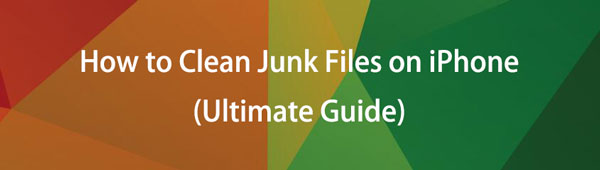
قائمة الدليل
الجزء 1. تنظيف ملفات iPhone غير المرغوب فيها باستخدام FoneEraser لنظام iOS
بصرف النظر عن طرق Apple ، هناك العديد من الأدوات الجديرة بالثقة التي يجب أن تجربها. هنا ، FoneEraser لنظام iOS هو أكثر البرامج الموصى بها والتي يجب ألا تفوتها على جهاز الكمبيوتر. من المفيد والقوي إزالة ملفات النظام غير المرغوب فيها والمستندات الكبيرة والصور والتطبيقات وما إلى ذلك. من الجهاز وكذلك محو جميع البيانات من الايفون بسهولة.
إنها أيضًا أداة سهلة حتى بالنسبة للمبتدئين ، توضح لك واجهتها الواضحة كيفية استخدام FoneEraser لنظام iOS على الكمبيوتر لمسح ملفات iPhone غير المرغوب فيها والبيانات الأخرى.
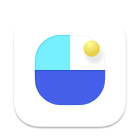 FoneEraser لنظام iOS
FoneEraser لنظام iOS
FoneEraser لنظام iOS هو أفضل منظف لبيانات iOS يمكنه بسهولة مسح جميع المحتويات والإعدادات على iPhone أو iPad أو iPod بشكل كامل ودائم.
- نظف البيانات غير المرغوب فيها من iPhone أو iPad أو iPod touch.
- امسح البيانات بسرعة من خلال الكتابة الفوقية لمرة واحدة ، والتي يمكن أن توفر وقتك للعديد من ملفات البيانات.
- إنه آمن وسهل الاستخدام.
لا أطيق الانتظار لمعرفة كيفية استخدامه لمسح الملفات غير المرغوب فيها على iPhone. تحقق من الخطوات أدناه.
خطوات التخلص من ملفات النظام غير المرغوب فيها والبيانات الأخرى على iPhone:
الخطوة 1: قم بتنزيل FoneEraser وتثبيته لنظام iOS على جهاز الكمبيوتر ، ثم قم بتوصيل iPhone.
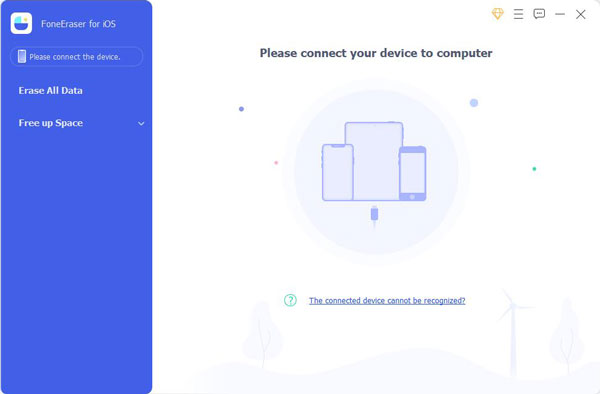
الخطوة 2 قم بتشغيل البرنامج ، حدد إخلاء مساحة > احذف الملفات غير المرغوب فيها. سيبدأ في فحص جهازك.
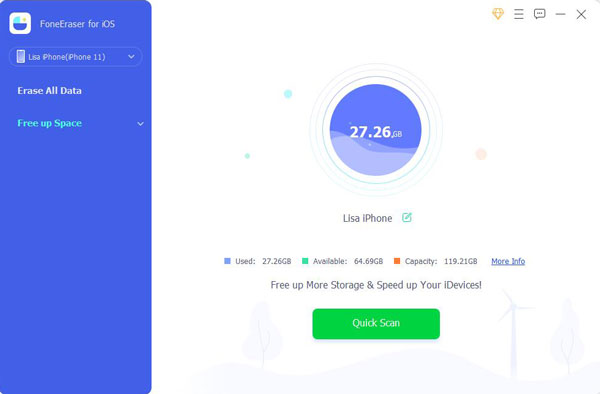
الخطوة 3 بعد ذلك ، يمكنك رؤية جميع العناصر المتاحة والتحقق منها والنقر تمحو .
إذا كنت ترغب في إخلاء مساحة أو إدارة الملفات المكررة أو التطبيقات غير المرغوب فيها ، يمكنك أيضًا استخدام هذه الأداة على جهاز كمبيوتر للقيام بما تريد.
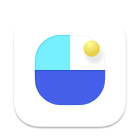 FoneEraser لنظام iOS
FoneEraser لنظام iOS
FoneEraser لنظام iOS هو أفضل منظف لبيانات iOS يمكنه بسهولة مسح جميع المحتويات والإعدادات على iPhone أو iPad أو iPod بشكل كامل ودائم.
- نظف البيانات غير المرغوب فيها من iPhone أو iPad أو iPod touch.
- امسح البيانات بسرعة من خلال الكتابة الفوقية لمرة واحدة ، والتي يمكن أن توفر وقتك للعديد من ملفات البيانات.
- إنه آمن وسهل الاستخدام.
الجزء 2. حذف ملف غير هام على iPhone بواسطة AssistiveTouch
على عكس Android ، لم تظهر أي ميزة على iPhone لمساعدتك في تنظيف الملفات غير المرغوب فيها. ومع ذلك ، إذا كنت تريد معرفة كيفية تنظيف الملفات غير المرغوب فيها على iPhone ، فقد وصلت إلى المكان الصحيح.
AssistiveTouch هو تصميم سهل الاستخدام لجعل كل شيء أسهل على iPhone. علاوة على ذلك ، يمكنه أيضًا أن يفعل شيئًا يفاجئك. على سبيل المثال ، يمكنك استخدام AssistiveTouch لمسح الملفات غير الضرورية من iPhone. ويمكنه إصلاح بعض المشكلات غير المعروفة على iPhone في نفس الوقت.
خطوة pf تنظيف الملفات غير المرغوب فيها على iPhone عبر AssistiveTouch:
الخطوة 1: تمكين AssistiveTouch على iPhone عبر إمكانية الوصول > نحن > الاتصال بالدعم، تمكينه. ثم يمكنك رؤية زر دائري على الشاشة.
الخطوة 2: اضغط على زر رفع الصوت وحرره ، ثم اضغط على زر أحجام متناقصة زر. أمسك به قوة حتى ترى المؤشر.
الخطوة 3 اضغط على الاتصال بالدعم ، وحدد ملف ترحيب .
الخطوة 4: تحتاج إلى إدخال كلمة المرور الخاصة بك هنا. إذا فتحت تطبيقًا وأعيد تشغيله تلقائيًا ، فإنه يعمل.
الجزء 3. تنظيف الملفات غير المرغوب فيها عن طريق إلغاء تحميل التطبيق
قد تعلم أن iPhone يوفر ميزة تسمح لك بإلغاء تحميل التطبيقات. سيؤدي ذلك إلى إزالة التطبيقات من جهاز iPhone الخاص بك مع الاحتفاظ بالبيانات. وستعود بيانات التطبيق إلى جهازك عند تثبيت هذا التطبيق مرة أخرى.
لذلك ، يمكنك أيضًا استخدامه لإزالة الملفات غير المرغوب فيها من التطبيقات على iPhone. فيما يلي كيفية إلغاء تحميل التطبيقات على iPhone.
الخطوة 1: افتح ملف الإعدادات التطبيق على iPhone ، والمس عام > تخزين.
الخطوة 2 حدد التطبيق الذي تريده ، ثم اختر إلغاء تحميل التطبيق .
الخطوة 3 حدد ملف إلغاء تحميل التطبيق زر مرة أخرى عندما يظهر.
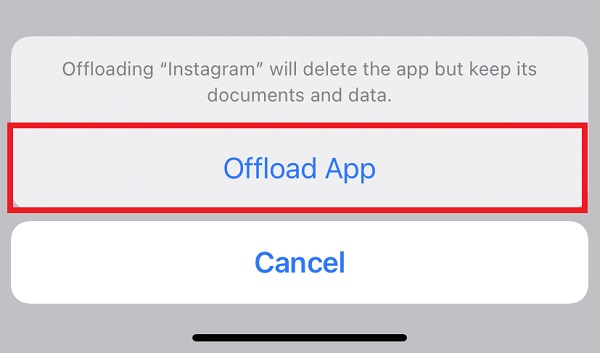
إذا لم يحدث شيء على جهاز iPhone الخاص بك بعد تجربة الطرق المذكورة أعلاه ، فستحتاج إلى تطبيقات نظافة iPhone.
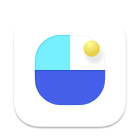 FoneEraser لنظام iOS
FoneEraser لنظام iOS
FoneEraser لنظام iOS هو أفضل منظف لبيانات iOS يمكنه بسهولة مسح جميع المحتويات والإعدادات على iPhone أو iPad أو iPod بشكل كامل ودائم.
- نظف البيانات غير المرغوب فيها من iPhone أو iPad أو iPod touch.
- امسح البيانات بسرعة من خلال الكتابة الفوقية لمرة واحدة ، والتي يمكن أن توفر وقتك للعديد من ملفات البيانات.
- إنه آمن وسهل الاستخدام.
الجزء 4. تنظيف الملفات غير المرغوب فيها باستخدام التطبيق النظيف لـ iPhone
بينما يمكن أن تساعدك بعض برامج الجهات الخارجية على الكمبيوتر في إزالة الملفات غير المرغوب فيها من iPhone ، يمكنك أيضًا العثور على ملفات غير مهمة مماثلة من خلال تطبيقات نظافة iPhone. مقارنةً بتطبيقات الكمبيوتر ، لن تطالب تطبيقات iPhone الأنظف الكمبيوتر عندما تحتاج إلى محو الملفات غير الضرورية. ما تحتاجه هو جهاز iPhone متصل بالإنترنت فقط.
فيما يلي أهم 3 تطبيقات لتنظيف iPhone للمراجع.
أعلى الصفحة 1. Clean Doctor (صور ، فيديو ، جهات اتصال ، تقويم)
يمكنك مسح الصور ومقاطع الفيديو وجهات الاتصال والتقويمات وما إلى ذلك. ولديك أيضًا أدوات لتحرير الصور وإنشاء نغمات وما إلى ذلك.
أعلى 2. Smart Cleaner (الصور وجهات الاتصال)
يمكنك استخدامه لتنظيم الصور ومقاطع الفيديو وجهات الاتصال يدويًا والمزيد وفقًا لذلك.
أعلى 3. Boost Cleaner (الهاتف ، الاسم ، البريد الإلكتروني ، الصورة)
يحتوي على واجهة بسيطة ويمكنك العثور بسرعة على الهاتف أو الاسم أو البريد الإلكتروني أو منظفات الصور. كما أن لديها مانع إعلانات لك.
على iPhone ، ستعرف ذلك الإعدادات هو أفضل تطبيق لإدارة جميع البيانات بسهولة.
الجزء 5. كيفية حذف ملف غير هام في تطبيق الإعدادات
أولاً ، يمكنك التحقق من مساحة تخزين iPhone في الإعدادات. الذهاب إلى الإعدادات > عام > تخزين iPhone.
ثم يمكنك رؤية حالة التخزين والبدء في حذف الملفات غير المرغوب فيها والبيانات الأخرى غير المرغوب فيها وفقًا لذلك.
على سبيل المثال ، إذا كنت تريد حذف الملفات غير المرغوب فيها لتطبيق Safari ، فيمكنك النقر فوق الإعدادات > عام > تخزين iPhone > سفاري > بيانات الموقع > احذف جميع بيانات الموقع.
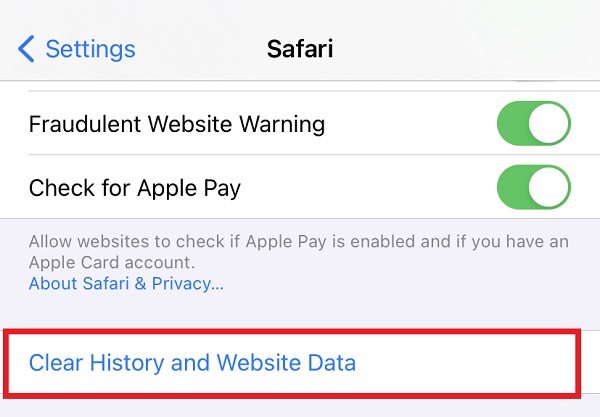
وبالمثل ، إذا كنت تريد حذف الملفات من تطبيق آخر ، فيمكنك تكرار العمليات المذكورة أعلاه.
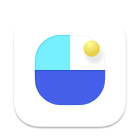 FoneEraser لنظام iOS
FoneEraser لنظام iOS
FoneEraser لنظام iOS هو أفضل منظف لبيانات iOS يمكنه بسهولة مسح جميع المحتويات والإعدادات على iPhone أو iPad أو iPod بشكل كامل ودائم.
- نظف البيانات غير المرغوب فيها من iPhone أو iPad أو iPod touch.
- امسح البيانات بسرعة من خلال الكتابة الفوقية لمرة واحدة ، والتي يمكن أن توفر وقتك للعديد من ملفات البيانات.
- إنه آمن وسهل الاستخدام.
الجزء 6. الأسئلة الشائعة حول حذف الملفات غير الهامة على iPhone
كيفية إزالة الملفات غير الضرورية من النظام؟
إذا كنت تريد حذف ملفات النظام غير الضرورية على iPhone ، فيمكنك تجربة ميزة AssistiveTouch. إذا لم ينجح الأمر ، فجرّب FoneEraser لنظام iOS على الكمبيوتر لحذف الملفات غير المرغوب فيها بسهولة من نظام iPhone.
ما هي الملفات غير الضرورية على هاتفي؟
إذا كانت الملفات مؤقتة وتعمل على جهازك لأغراض خاصة ، وستصبح عديمة الفائدة بعد هذا الوقت المحدود ، فهي ملفات غير مهمة على هاتفك. يمكنك استخدام الحلول الواردة في هذه المقالة لإزالتها.
هذا كله يتعلق بكيفية تنظيف الملفات غير المرغوب فيها على iPhone بأكثر الطرق الموصى بها. جميعها مثبتة وموثوقة ، لكن FoneEraser لنظام iOS هو أفضل ما يجب ألا تفوته. يوفر لك وضعين لحذف البيانات من iPhone مع أو بدون مسح البيانات. ولديه ميزات لإدارة الصور والملفات والملفات غير المرغوب فيها والتطبيقات بشكل فردي. باستخدامه ، يمكنك بالتأكيد إزالة الملفات غير الضرورية والبيانات الأخرى غير المرغوب فيها بسهولة. لماذا لا تقوم بتنزيله والاستمتاع بفوائده الآن!
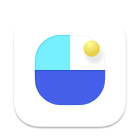 FoneEraser لنظام iOS
FoneEraser لنظام iOS
FoneEraser لنظام iOS هو أفضل منظف لبيانات iOS يمكنه بسهولة مسح جميع المحتويات والإعدادات على iPhone أو iPad أو iPod بشكل كامل ودائم.
…هل كان المقال مفيداً؟شاركه مع أصدقائك ولا تنسى لايك والتعليق
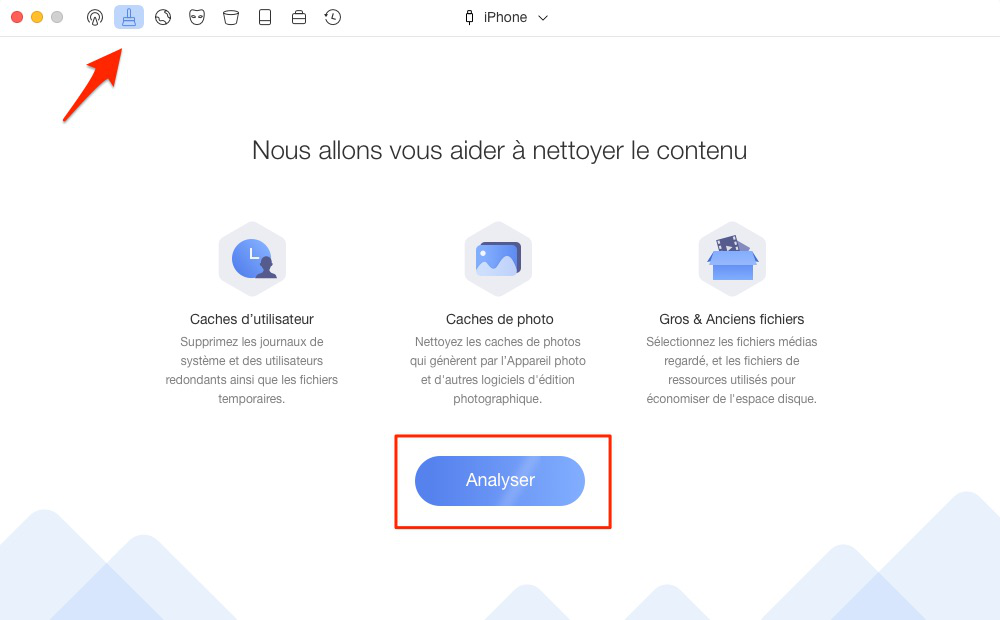
Leave a Reply